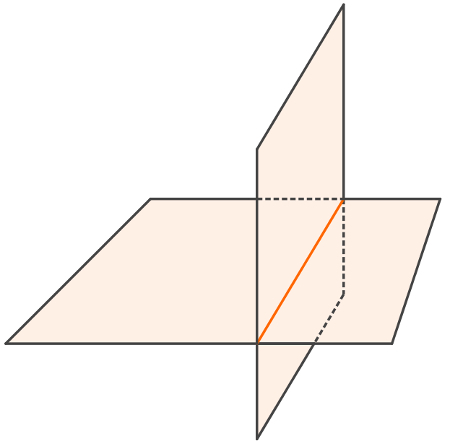Kun kirjoitat "Find My Phone" Google-selaimen hakupalkkiin, se näyttää missä laitteesi on ja voit silti soittaa hälytyksen paikantaaksesi sen, tämä prosessi on vain Android-mobiililaitteille. Ominaisuus voidaan tehdä kokonaan selaimessa ilman sovellusten apua. Yksinkertainen palvelu on asia, jonka Google on aina tehnyt selväksi.
Alusta antaa sinulle jopa mahdollisuuden estää ja poistaa tietoja etänä tarvittaessa, joten ole varovainen käyttäessäsi sitä. Google-tilisi on oltava sama kuin laitteeseesi kirjautuneena, jotta laitteesi paikantaminen onnistuu.
Katso lisää
Varoitus: TÄMÄ myrkyllinen kasvi joutui nuoren miehen sairaalaan
Google kehittää tekoälytyökalua auttamaan toimittajia…
Paikannin on saatavilla Googlessa vain englanniksi, joten sinun on muutettava hakuasetuksiasi, jos kielesi on portugali.
Askel askeleelta kuinka löytää matkapuhelimesi.
Sinun on vaihdettava selaimesi kieli, jotta tämä toimii.
- Kirjaudu sisään Google-tiliisi ja napsauta "asetukset", sivun oikeasta alakulmasta ja valitse vaihtoehto "Hakuasetukset“.
- Napsauta avautuvalla sivulla "Kieli (kielet“, vasemmanpuoleisessa valikossa. Tarkista vaihtoehto "Englanti" ja napsauta "Pelastaa“.
- Palaa sitten selaimen kotisivulle ja kirjoita hakukoneeseen "Etsi puhelimeni”. Sivulla näkyy Google Maps -ikkuna, jossa näkyy älypuhelimesi sijainti.
- Ensimmäisellä käyttökerralla sivusto pyytää valtuutusta, jotta "Android Device ManagerKäytä sijaintitietojasi. Napsauta vainsallia“.
- Sinut ohjataan "Android Device Manager" napsauttamalla karttaa ja tämä näyttää laitteesi suurennettuna.
- Sivulla on myös laatikko, jossa on kolme muuta vaihtoehtoa: "Kosketus“, “Lohko" Se on "Laittaa pois päältä“.
- Lopuksi, jos älypuhelimesi on varastettu, voit myös lukita sen ja nollata salasanasi ja poistaa tietosi etänä napsauttamalla vaihtoehtoja "Lohko" Se on "Laittaa pois päältä", vastaavasti.
Joten nyt kun tiedät kuinka paikantaa matkapuhelin Google-tilin avulla, tiedät jo mitä polkuja, jos jotain tapahtuu.
Ja siellä? löysitkö kännykkäsi? Piditkö tästä vinkistä? Haluatko tietää lisää? Tutustu joihinkin sovelluksiin, jotka näyttävät Wi-Fi-salasanan ilmaiseksi